İPhone'unuzda iMovie ile oluşturabileceğiniz iki tür proje vardır: Film ve Treyler. Film şablonu, filminizdeki her bir klibin uzunluğunu ve böylece filminizin uzunluğunu ayarlamanıza izin veren, ikisi arasında daha esnektir. Fragman şablonu, her klip için sabit uzunluklar ve sabit geçişler ve tema müziği içeren bir taslak ile çok daha katıdır.
Film şablonunu Fragman şablonundan daha sık kullanacaksınız, ancak bir Hollywood film fragmanının görünümünü ve hissini taklit eden hızlı bir video oluşturmak istiyorsanız, bir Trailer projesi oluşturmak eğlenceli olabilir.
İOS için iMovie'de bir Trailer projesi oluşturmak için uygulamayı açın, Projeler sayfasındaki büyük "+" düğmesine dokunun ve ardından Trailer'i seçin. Daha sonra, 14 treyler şablonundan birini seçmeniz gerekecektir. Bir şablonun küçük resmine tıkladığınızda, römorkun uzunluğunu ve desteklediği oyuncu sayısını (varsa) görüntüleyebilirsiniz. Kararınızı verdiğinizde, sağ üst köşedeki Oluştur seçeneğine dokunun.
Bir şablon seçtikten sonra, projenizi bir araya getirmek için kullanmak için iki ana görünüm vardır - Anahat ve Storyboard.
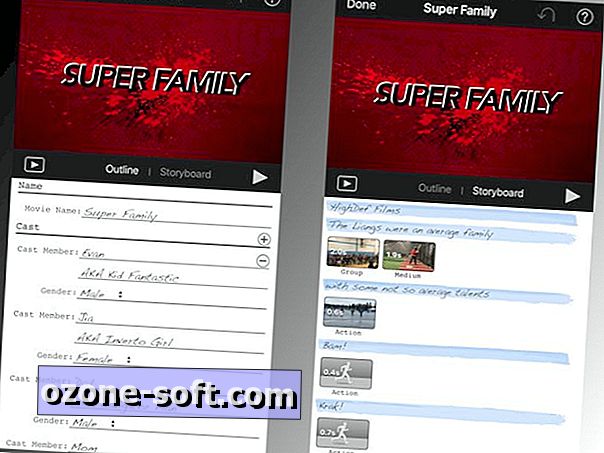
", " modalTemplate ":" {{content}} ", " setContentOnInit ": false} '>
Anahat görünümünde, çeşitli geçişlerin metnini değiştirebilirsiniz. Sahte metni düzenlemek için metin alanına dokunmanız yeterlidir. Oyuncular içeren fragmanlarda yayın üyeleri eklemek ve çıkarmak için "+" ve "-" düğmelerine dokunabilirsiniz.
Film şeridi görünümünde video klipler ve fotoğraflar ekleyebilirsiniz. Film şeridinde bir sahneye tıkladığınızda, kütüphanenizden bir video veya fotoğraf eklemeyi veya doğrudan iPhone kameranızdan seçmeyi seçebilirsiniz. Videolar için, bir videoya dokunun ve sarı seçim aracını kullanmak istediğiniz klibin bir bölümüne getirin. Vurguladığınız klibin bir kısmını önizlemek için projenize veya oynat düğmesine eklemek için yukarı ok düğmesine dokunun.
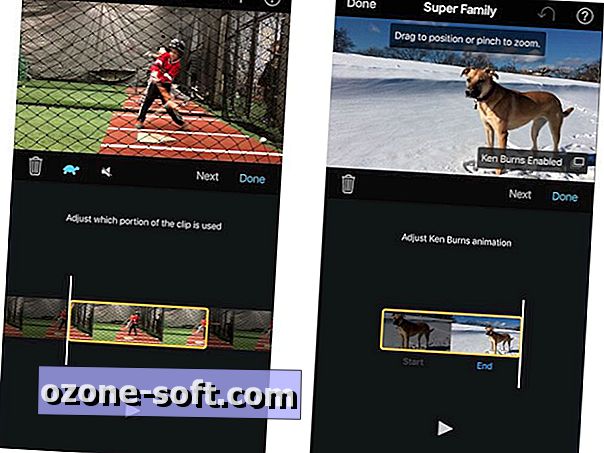
", " modalTemplate ":" {{content}} ", " setContentOnInit ": false} '>
Video klipler için, bir klibin başlangıç ve bitiş noktalarını projeme ekledikten sonra ince ayar yapmayı daha kolay buldum. Her bir klibin uzunluğu, römork şablonunda çok kısa olduğundan, projeye eklenecek bir video seçerken videoyu ovalamak zordur. Klibi projenize ekledikten sonra daha fazla kontrolle çalışmak için çok daha fazla yeriniz olduğunu göreceksiniz. Video eklerken istediğiniz klibe yaklaşmaya çalışın ve eklendikten sonra Storyboard görünümünde klibe dokunun, klibin hangi bölümünü kullanacağınızı seçmek daha kolaydır. Ayrıca yavaş çekimde oynatılmasını da seçebilir ve klibin sesini de kapatabilirsiniz. Ken Burns efekti etkinleştirilmişse, fotoğraflar için başlangıç ve bitiş noktalarını seçebilirsiniz.
Hem Anahat hem de Storyboard görünümlerinde, fragmanınızı önizlemek için iki oynatma düğmesi vardır. Soldaki ekran tam ekran bir önizleme görüntülerken, sağdaki ekran fragmanınızı çalışma alanınızın yukarısındaki küçük pencerede gösterir. İstenmeyen bir ekleme veya düzenleme yaparsanız üst kısmında bir geri alma düğmesi ve "?" Sağ üst köşedeki düğme, çalışma alanınıza kaybolmanız durumunda size yol gösterecek yararlı sarı etiketler ekler.





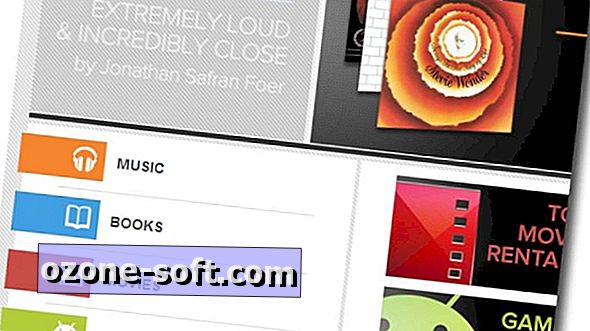







Yorumunuzu Bırakın